ブログをもっと魅力的にしたいと感じていませんか。
写真や動画、SNS投稿などを上手く使いたくても、「埋め込みのやり方が分からない」「SEOへの影響が不安」と悩む方は多いものです。
本記事では、ブログへの埋め込みを安全かつ効果的に実現し、読者の興味を引きつけるためのノウハウを丁寧に解説します。
具体的な手順や活用のコツ、リスクを避けるポイントまで網羅し、初めてでもすぐに実践できる内容です。
ブログに埋め込みを取り入れて発信力を高めたい方は、この後の詳細をぜひご覧ください。
ブログへの埋め込みを効果的に行う具体的な方法

ブログに様々な外部コンテンツを埋め込むことで、記事の情報量や魅力を大きく高めることができます。
適切な埋め込み方法を理解し、目的に合ったコンテンツを活用することが、読者の満足度向上や滞在時間アップにつながります。
埋め込みできる主なコンテンツ種類
ブログへの埋め込みでよく使われる代表的なコンテンツには、以下のような種類があります。
- 画像やイラスト
- 動画(YouTubeやVimeoなど)
- 音楽プレイヤー(SpotifyやSoundCloudなど)
- SNS投稿(Instagram、Twitter、Facebookなど)
- Googleマップや表など外部ツール
- 他のブログ記事やWebページのブログカード
これらを適切に活用することで、記事に臨場感や説得力を持たせることができます。
埋め込みの基本的な手順
どのコンテンツも、基本的な埋め込み方法は共通しています。
- 埋め込みたい外部サービスで「埋め込みコード」を取得する
- 取得したコードをブログの編集画面に貼り付ける
- プレビューで表示確認を行い、必要なら編集する
サービスによっては埋め込みの専用ボタンやメニューが用意されています。
特に動画やSNS投稿の場合、サービスの公式機能を使ってコードを取得するのがおすすめです。
iframeを使った埋め込み方法
iframeは、外部のウェブページやサービスをブログ記事内に直接表示できる便利なタグです。
主にYouTube動画やGoogleマップの埋め込みなどで使われます。
| メリット | デメリット |
|---|---|
| 外部サイトのコンテンツをそのまま表示できる | 一部サービスではセキュリティ上の制限がある |
| HTMLやCSSの知識が少なくても利用可能 | ブログ側のレイアウトを崩す可能性がある |
iframeタグを使う場合は、ブログサービスが対応しているか事前に確認し、不必要な装飾を避けて使用するのがポイントです。
HTMLコードを用いた埋め込みポイント
埋め込みコードの多くはHTMLタグによって記述されています。
コードをそのまま貼るだけで埋め込める場合がほとんどですが、レイアウトの崩れやスマートフォンへの対応には注意しましょう。
widthやheightの値は適切に調整し、レスポンシブ対応のために「width=100%」などと設定するのもおすすめです。
また、スタイルシートを追加することで見た目を整え、記事との調和を図ることも大切です。
WordPressでのブログ埋め込み操作
WordPressでは、エディターのブロック機能を使って簡単に埋め込みが可能です。
「埋め込みブロック」や「カスタムHTMLブロック」を活用することで、YouTubeやSNSなど主要なサービスに対応しています。
クラシックエディターを使っている場合は、テキストモードに切り替えてコードを貼り付けましょう。
テーマによっては、ブログカードや専用ショートコード機能が搭載されている場合もあるので、活用するとより手軽です。
SNS投稿や動画サービスの埋め込み方法
SNSや動画サービスの埋め込み方法はサービスごとに若干異なります。
- Twitter(X):投稿の右上メニューから「埋め込み」を選択してコードをコピー
- Instagram:投稿右上の「…」から「埋め込みコードをコピー」
- YouTube:動画下の「共有」ボタン→「埋め込む」でコードを取得
- Facebook:投稿メニューから「埋め込み」を選択
- 他のサービスも「シェア」「埋め込み」と表記されたボタンを探す
取得したコードをブログのHTML編集エリアに貼り付ければ、自動的に表示が反映されます。
サービスごとの仕様変更もあるので、都度最新の方法を確認することが大切です。
ブログカードや外部サービスの活用
ブログカードとは、リンク先のタイトルや画像、簡易説明文などを自動で表示する装飾リンクのことです。
WordPressや一部のブログサービスでは、URLを入力するだけで自動的にカード型表示ができます。
外部サービス向けのカード生成ツールなども活用すると、視覚的にもわかりやすくリンクを紹介できます。
自サイトやおすすめの記事を読者に効果的に案内したい場合に便利です。
ブログ埋め込みのメリットを最大化する視点

ブログの埋め込みを活用することで、サイトの魅力や情報発信力を大幅に高められます。
単なるコンテンツ追加にとどまらず、ユーザーとのコミュニケーションや情報の網羅性など、幅広いメリットが期待できます。
ユーザー体験の向上
ブログ埋め込みは、訪問者がサイト内で様々な情報に触れられるため、求めている内容に早くたどり着けます。
関連情報や補足ページへのリンクが自然と増えるため、疑問が解消しやすくなります。
また、埋め込んだブログコンテンツは視覚的な変化をもたらすため、ページ全体の見やすさや親しみやすさをプラスします。
- 関連記事への誘導がスムーズになる
- イメージや動画の埋め込みで直感的な理解が進む
- リアルタイムな情報更新により信頼感がアップ
サイト滞在時間の延長
ブログの埋め込みによって、サイトを訪れるユーザーは様々な情報に目を通すことができます。
新着記事や人気記事を埋め込むことで、別のページにも興味を持ってもらいやすく、自然と滞在時間が伸びます。
また、ブログの内容ごとにリンクを工夫することも効果的です。
| 施策 | 期待できる効果 |
|---|---|
| 関連記事の埋め込み | 回遊率と滞在時間アップ |
| 動画・SNS投稿の埋め込み | 飽きさせないコンテンツ提供 |
| Q&A形式の埋め込み | ユーザーの疑問を解消 |
発信内容の多様化
ブログ埋め込みを活用することで、テキストコンテンツ以外にも画像・動画・グラフなど、さまざまな表現方法が使えます。
ニュースや最新のトピックス、イベント情報など、その時々の状況に合わせたタイムリーな情報発信が可能です。
さらに、複数のジャンルやテーマを取り入れることで、幅広い層のユーザーにアプローチできます。
多様なコンテンツがあることで、繰り返し訪問するきっかけ作りにもつながります。
埋め込みがSEOに与える影響
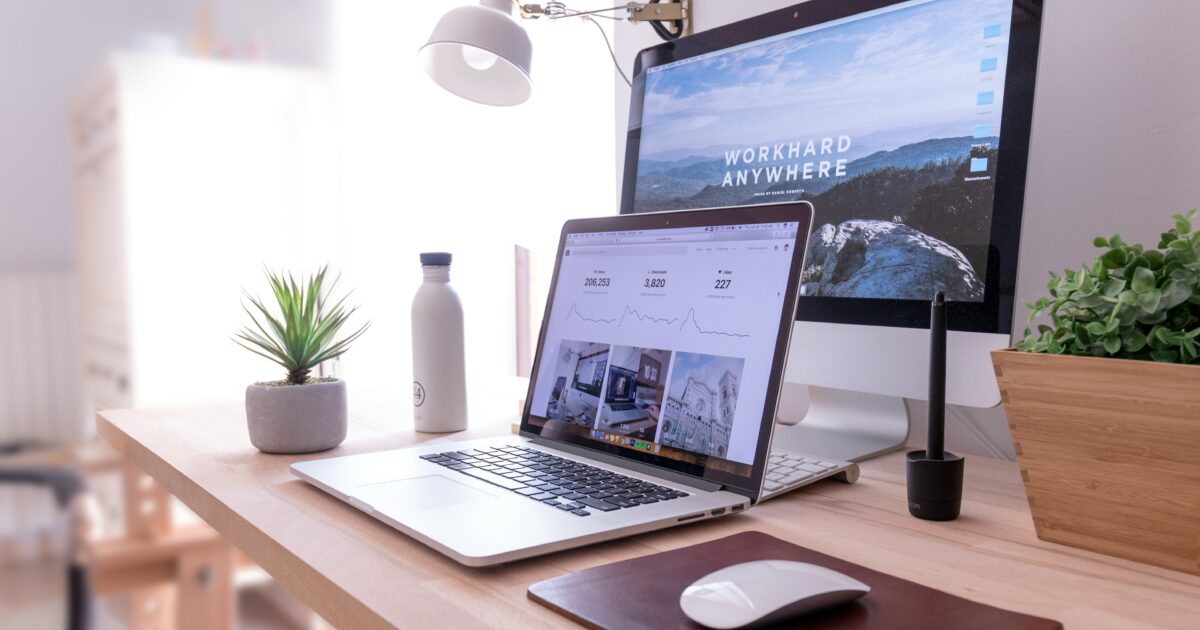
ブログにさまざまな埋め込みを活用することで、読者体験を向上させたり、記事に付加価値を持たせたりすることができます。
しかし、埋め込みがSEOにどのような影響を及ぼすのかは十分に理解しておく必要があります。
適切な使い方を心がければ、SEOにも良い効果が期待できます。
SEO上の注意点
ブログにSNS投稿や動画、ガジェットなどを埋め込む際はSEOへの影響をしっかりと意識しましょう。
注意すべき主なポイントを以下にまとめました。
- 埋め込みが多すぎるとページ全体の表示速度が遅くなる
- iframe埋め込みは外部コンテンツ扱いになるので、クロールや評価対象が限定される
- 埋め込んだコンテンツ自体がプライバシーや著作権の問題を含んでいないか確認すること
- スマートフォンなどモバイル表示でも正常に動作・閲覧できるかどうかチェックする
特にiframeやスクリプトで埋め込む場合は、Googleのクローラーが適切に内容を認識できない場合もあります。
コンテンツの主旨やキーワードの訴求がページ上で充分にテキスト化されているかどうかも重要です。
検索順位へのポジティブ要素
適切な埋め込み活用はSEO上、プラスに働くこともあります。
例えば、記事に動画やSNSの投稿事例を組み込むことで、ユーザーの滞在時間が伸びたり、エンゲージメントが高まる傾向があります。
埋め込みの種類によるSEOへの主なプラス要素は以下の通りです。
| 埋め込み種類 | 期待される効果 |
|---|---|
| 動画(YouTube等) | 滞在時間増加・情報の視覚化 |
| SNS(Twitter、Instagram等) | 話題性・最新情報の付加 |
| スライド・マップ・フォーム | 利便性向上・行動促進 |
このように、読者の満足度や利便性アップが検索順位向上につながる場合があるので、目的を考えた埋め込みの活用がポイントです。
クロールや表示速度への配慮
埋め込みによってページの読み込み速度が遅くなったり、クロールが妨げられると、SEOにはマイナスの影響を与えます。
表示速度やクロールへの対策として、以下を意識しましょう。
- 必要最小限にとどめることでパフォーマンスを維持する
- asyncやdefer属性を活用してJavaScriptの読み込みタイミングを調整する
- 画像や動画にはLazy Load機能を利用し、スクロール時にだけ読み込むようにする
- 外部サービスが停止した場合の表示崩れも確認しておく
ページの表示速度が長くなると、離脱率が高まるので、定期的にPageSpeed Insightsなどでチェックすることが大切です。
また、Googleのクローラーが認識できないコンテンツが多数にならないよう、必ずテキスト情報も合わせて盛り込むようにしてください。
埋め込みで注意すべきリスクと対処策

ブログ記事に他サイトのコンテンツや外部サービスを埋め込むと、情報を充実させたり、見栄えを良くしたりできますが、その一方でいくつかのリスクも伴います。
リスクをきちんと把握し、事前に対策を講じることで、安全で快適なブログ運営が可能になります。
著作権や利用規約のチェック
埋め込みを行う際には、著作権や各サービスの利用規約を守ることが欠かせません。
動画や画像、SNS投稿などの埋め込みには、著作者やプラットフォームごとに異なるルールが存在しています。
- 埋め込む前に公式が認めているか確認する
- 出典やクレジット表記が必要な場合は必ず記載する
- 商用利用や加工を禁止していないかチェックする
特にYouTubeやTwitter、InstagramなどのSNSでは、埋め込み用の専用コードが用意されていても、すべてが自由に使えるわけではありません。
万が一規約違反や著作権侵害に該当すると、記事削除やアカウント停止といったペナルティを受ける可能性があるため、細心の注意を払いましょう。
表示崩れやレスポンシブ対応
埋め込みコンテンツは、ブログのデザインやデバイスによって表示が崩れることがあります。
特にスマートフォンやタブレットなどの小さい画面では、埋め込みサイズがはみ出したり、レイアウトが乱れたりすることが多いです。
| リスク | 主な対処方法 |
|---|---|
| iframeの幅が広すぎてレイアウトからはみ出す | 幅や高さをパーセント指定にする/CSSで親要素に合わせて調整する |
| スマホで埋め込み動画が見切れる | レスポンシブ対応のCSSでiframeを囲む |
| 画像や地図表示が崩れる | max-widthやheightの指定を見直す |
埋め込みコードをそのまま貼るだけでなく、ブログ全体のデザインやレスポンシブ表示に配慮し、必要に応じてCSSでカスタマイズしましょう。
セキュリティ面の留意事項
埋め込みを利用することで、思わぬセキュリティリスクが発生することもあります。
悪意あるコードが仕込まれた外部サービスや、不正な広告が表示される可能性もゼロではありません。
主なセキュリティ上の注意点は次の通りです。
- 信頼できるサービスのみを埋め込む
- 公式の埋め込みコード以外は使わない
- 外部コンテンツが読み込めなくなった場合の挙動を確認する
- 古いプラグインやウィジェットは早めにアップデートする
安全のため不要な埋め込みは極力避け、サイトの表示速度やリスクにも気を配ることが大切です。
また、読み込みが重くなるとユーザーのストレスにもつながるので、適切な選定と見直しを心がけましょう。
より効果的な埋め込みを実現するテクニック

ブログにコンテンツを埋め込む際は、ただ設置するだけではなく、見た目や使いやすさも意識することが大切です。
埋め込み方法を工夫することで、読者にとって魅力的なブログに仕上げることができます。
ここからは、より効果的な埋め込みを行うためのコツをご紹介します。
デザインカスタマイズの方法
埋め込んだコンテンツは、デザインを自分のブログの雰囲気に合わせてカスタマイズすることで、サイト全体の統一感が一気にアップします。
例えば、埋め込み用のiframeやウィジェットのサイズ、背景色、ボーダーの有無をCSSで調整すると、見栄えが良くなります。
また、レスポンシブ対応にすることでスマートフォンからの閲覧でも崩れにくくなります。
主なポイントは以下の通りです。
- iframeやコードに独自クラスを設け、CSSで細かく調整する
- font-sizeやpadding、marginで余白や文字の見やすさを工夫する
- 背景色やボーダーで埋め込んだエリアを目立たせる
- max-widthやwidth:100%を指定してスマホでも表示が崩れないようにする
プラグイン・ツールの使い分け
ブログの埋め込みにはたくさんのプラグインやツールが利用できますが、用途に応じて選ぶことが大切です。
たとえばWordPressの場合、公式プラグインを使うと簡単にYouTube動画やTwitter、Instagramの投稿を埋め込むことができ、ショートコードを使えばさらなるカスタマイズも可能です。
下記に代表的なプラグインと特徴をまとめます。
| プラグイン名 | 主な用途 | 特徴 |
|---|---|---|
| oEmbed | 各種SNS埋め込み | URLを貼るだけの簡単操作 |
| Embed Plus for YouTube | YouTube動画埋め込み | 再生リストやライブ配信にも対応 |
| Advanced iFrame | 外部サイトの埋め込み | 細かなデザイン調整が可能 |
それぞれのプラグインの特徴を把握して、自分の目的に合ったものを使いましょう。
おすすめ外部サービス
最近ではブログに便利な埋め込み用の外部サービスが多数登場しています。
GoogleマップやInstagramの投稿、YouTube動画のほか、予約システムやアンケートフォームの埋め込みも手軽に行えます。
特に以下のサービスは多くのブロガーが利用しており、信頼性も高いです。
- Googleマップ:店舗情報やアクセス案内を掲載するのに便利
- Twitterウィジェット:公式のタイムラインや特定ツイートを簡単に表示
- フォーム作成ツール(Googleフォーム・formrunなど):アンケートやお問い合わせの受付に最適
- Instagram埋め込み:ビジュアル豊かな投稿でページの印象アップ
- カレンダー埋め込み(Googleカレンダーなど):イベント情報の共有に有用
こうした外部サービスの活用により、ブログをさらに充実した内容にすることができます。
ブログ埋め込みを活用して伝わる記事にするには

ここまでブログの埋め込み方法や注意点などについてご紹介してきました。
効果的な埋め込みを行うことで、記事を読む人に伝わりやすく、なおかつ理解もしやすい内容に仕上げることができます。
埋め込みには様々な種類がありますが、目的に合ったものを選びましょう。
また、見た目のバランスや読みやすさも意識して配置することが大切です。
文章だけで説明しきれない情報を、画像や動画・SNSの埋め込みで補う工夫もおすすめです。
読者にとって価値のあるコンテンツになるよう、埋め込みをうまく活用していきましょう。





コメント